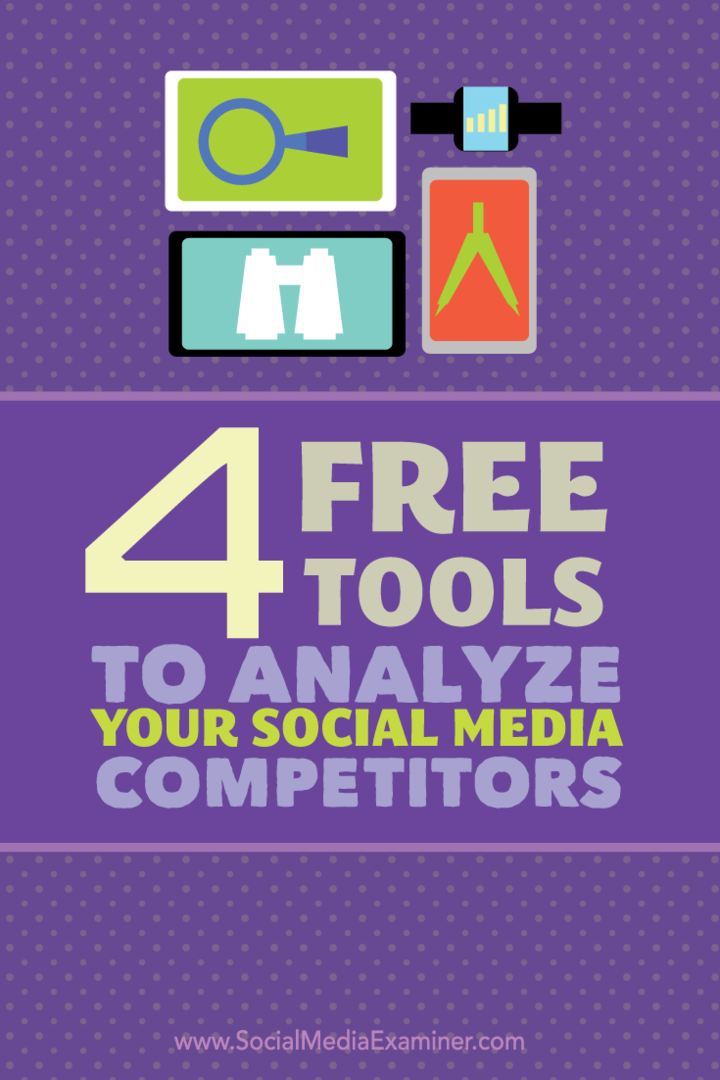Come modificare le autorizzazioni di accesso ai file per le app di Windows 10
Vita Privata Microsoft Windows 10 / / March 17, 2020
Ultimo aggiornamento il
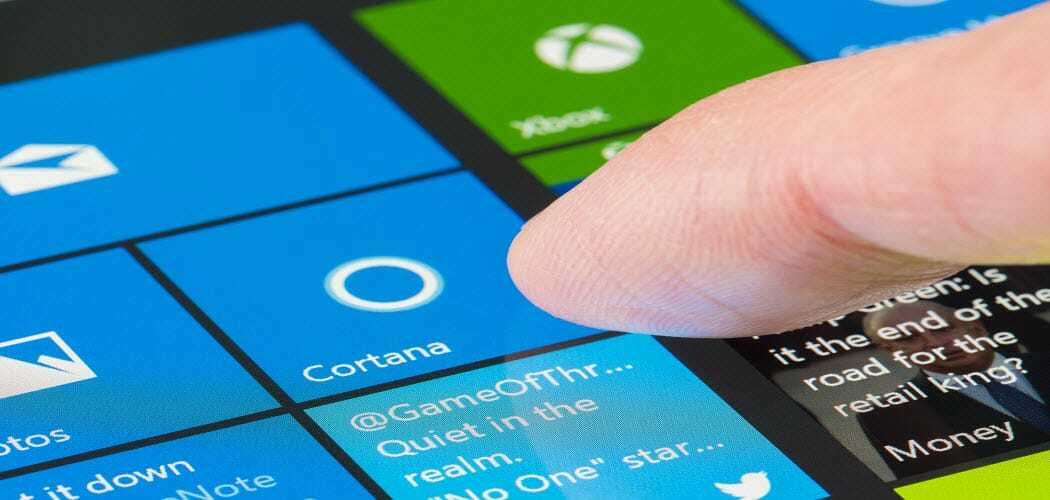
Windows 10 1803 e versioni successive ti consentono di controllare quali app dispongono delle autorizzazioni per determinati file sul tuo sistema.
Con ogni nuovo aggiornamento delle funzionalità di Windows 10, Microsoft migliora impostazioni della privacy. A partire da Windows 10 dell'aggiornamento di aprile 1803 ci sono altri modi per controllare l'accesso ai file. È possibile limitare o negare l'accesso all'app UWP (non win32) ai file archiviati nelle librerie Documents and Pictures. Puoi persino bloccare le app e negare le autorizzazioni al file system completo.
Autorizzazioni di accesso ai file su Windows 10
Per impostare le autorizzazioni, puoi farlo in base all'app per app o più app contemporaneamente. Per iniziare, vai a Impostazioni> App> App e funzionalità per visualizzare l'elenco delle app installate sul tuo sistema. Fare clic o toccare un'app dall'elenco e quindi il collegamento Opzioni avanzate.
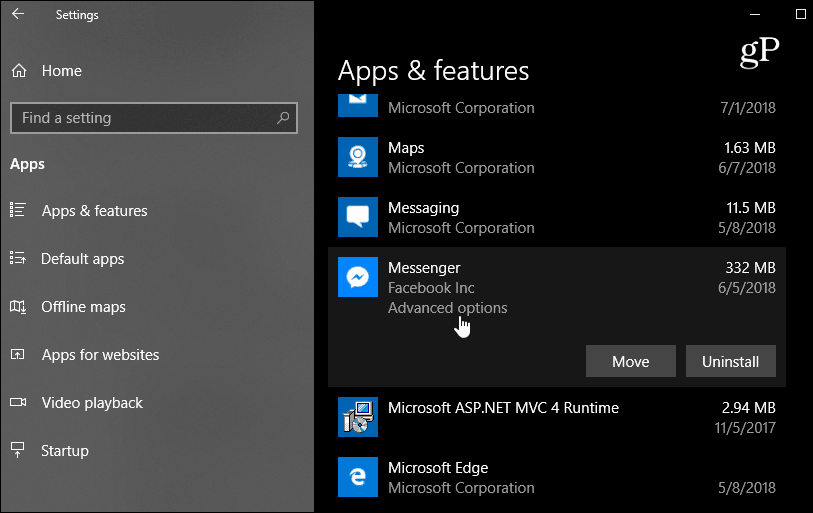
Nella schermata successiva, nella sezione Autorizzazioni app, attiva o disattiva gli interruttori per i file a cui desideri accedere all'app. Ogni app varia ma puoi scegliere di consentire o negare l'accesso a librerie come Immagini, Video o Contatti o Documenti.

Nota: Puoi gestire solo le autorizzazioni per le app Windows Store o UWP. Anche se le applicazioni desktop tradizionali sono elencate nella sezione Impostazioni, non dispongono di un link "Opzioni avanzate". In questa sezione, puoi anche scegliere quali app dispongono anche delle autorizzazioni hardware. Ad esempio, forse non vuoi che Facebook abbia accesso alla tua fotocamera.
Se vuoi limitare le autorizzazioni ai file di più app, vai a Impostazioni> Privacy. Quindi scorri verso il basso nel riquadro a sinistra e scegli una libreria che desideri limitare: Documenti, Video o Immagini. Quindi, nel riquadro di destra, hai la possibilità di disattivare l'accesso a tutte le app in un colpo solo. In alternativa, scorri l'elenco delle app e disattiva quelle a cui non desideri accedere a quella libreria.
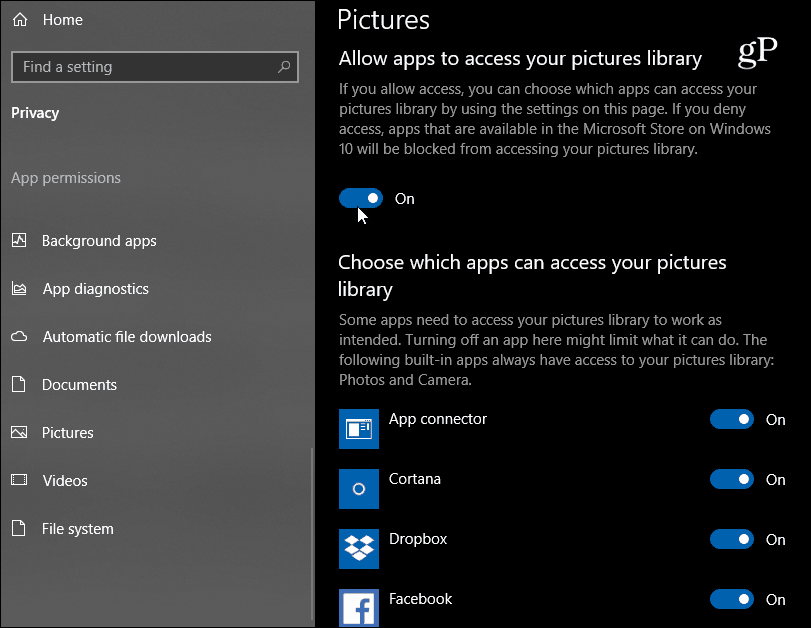
Vale anche la pena notare che è possibile limitare l'accesso delle app all'intero file system. Questa è un'opzione "nucleare" e include documenti, video, immagini e file sincronizzati nella cartella OneDrive locale. Questa nuova funzionalità ha lo scopo di offrirti un maggiore controllo su quali app possono accedere ai tuoi file. E anche se non è perfetto (alcune app native come Foto non possono essere limitate) è lecito ritenere che Microsoft continuerà a migliorare le sue impostazioni sulla privacy man mano che Windows 10 continua a maturare.